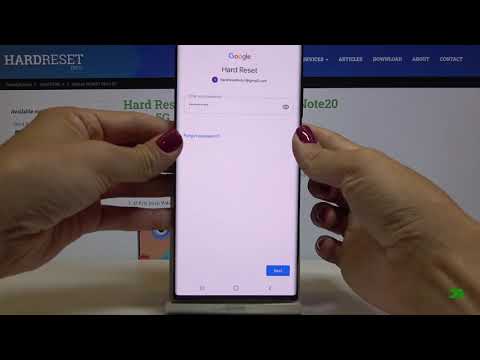
Sadržaj
- Pregled postavljanja Samsung računa
- Jednostavni koraci za dodavanje Samsung računa na Galaxy Note 20
- Imate problema s dodavanjem računa?
Ovaj će vam post pokazati kako dodati Samsung račun na Galaxy Note 20. Pročitajte kako biste pogledali detaljno uputstvo za postavljanje računa.
Pregled postavljanja Samsung računa
Jedan od načina da maksimalno iskoristite svoj Samsung Galaxy uređaj je postavljanje Samsung računa. Na taj način možete iskoristiti sve ekskluzivne značajke i usluge. Uz to, vaš Samsung račun također je potreban za izradu sigurnosnih kopija, vraćanje i sinkronizaciju podataka između više uređaja.
Postavljanje računa na Samsung uređajima jednostavan je i lagan postupak. Ipak, oni koji još uvijek pokušavaju upoznati Android sučelje, to mogu smatrati malim izazovom.
Ako se pitate kako postaviti ili dodati Samsungov račun na nedavno uvedenoj Galaxy Note 20 slušalici, onda bi vam ovaj brzi demo trebao pomoći u početku.
Jednostavni koraci za dodavanje Samsung računa na Galaxy Note 20
Potrebno vrijeme: 8 minuta
Izvođenjem sljedećih koraka rezultirat će dodavanjem Samsung računa na pametni telefon Galaxy Note 20. Snimke zaslona također se pružaju kao vizualni prikazi ako naiđete na bilo kakve poteškoće pozivajući se na pisane upute.
- Kad ste spremni, prijeđite prstom od dna početnog zaslona prema gore da biste pokrenuli i pristupili pregledniku aplikacija.
Različite ikone aplikacija i kontrole prečaca popunit će sljedeći zaslon.

- Da biste nastavili, pronađite i dodirnite ikonu Postavke.
To će učitati glavni izbornik postavki sa popisom svih osnovnih i naprednih značajki za upravljanje i korištenje.

- Pomaknite se prema dolje, a zatim dodirnite Računi i sigurnosna kopija.
Otvara se drugi prozor koji ističe značajke i opcije povezane s računom za konfiguriranje na vašem uređaju.

- Dodirnite Računi za nastavak.
Sljedeći će se učitati glavni izbornik Računi.
Ovdje ćete vidjeti popis svih postojećih računa na vašem uređaju.
- Da biste nastavili, dodirnite opciju Dodaj račun.
Sljedeći zaslon popunit će se popis svih pružatelja usluga računa.

- Da biste dodali novi Samsung račun, dotaknite Samsung račun od zadanih stavki.
Otvorit će se još jedan zaslon koji će tražiti da se prijavite na svoj Samsung račun.

- Unesite vjerodajnice za svoj Samsung račun, posebno e-adresu ili telefonski broj i lozinku koja je povezana s vašim Samsung računom.
Nakon unosa vjerodajnica računa dodirnite gumb Prijava.Ako je postupak prijave uspješan, preusmjerit ćete se na zaslon dobrodošlice Samsung računa.

- Pročitajte i pregledajte informacije, a zatim taknite da biste označili radio gumb da biste se složili sa svim gore navedenim uvjetima i odredbama. Zatim dodirnite Slažem se za nastavak.
Uređaj će zatim obraditi podatke koje ste unijeli.

- Ako se to zatraži, unesite šesteroznamenkasti kôd poslan na drugi uređaj.
To je primjenjivo samo ako ste na svom Samsung računu omogućili provjeru u dva koraka.
Napominjemo da imate samo oko 3 minute za unos koda. Nakon toga, kôd istječe, a kad se to dogodi, morat ćete ponovo poslati kôd.
Možete i preskočiti potvrdu u dva koraka na ovom telefonu sljedeći put kada pristupite svom računu. Samo dodirnite da biste označili potvrdni okvir pored izvoda.
- Nakon unosa koda, dodirnite Gotovo na soft tipkovnici.
Vaš je Samsung račun sada dodan i spreman za upotrebu na vašem uređaju.

Alati
- Android 10
Materijali
- Samsung Galaxy Note 20
Ako želite dodati drugi račun, samo ponavljajte iste korake dok ne dođete do zaslona na kojem ćete morati unijeti adresu e-pošte koja je povezana sa Samsung računom koji želite dodati.
Osim Samsung računa, možete postaviti i dodati druge vrste računa kao što su Gmail, Outlook i drugi.
Imate problema s dodavanjem računa?
Ako naiđete na pogrešku prilikom pokušaja dodavanja računa, potvrdite i unesite ispravne podatke o računu.
Ako primate poruku o pogrešci ili kôd, pročitajte poruku pogreške da biste utvrdili što je pošlo po zlu i što je potrebno učiniti da biste je popravili.
Nadam se da ovo pomaže!
Slobodno posjetite sveobuhvatne vodiče i videozapise o rješavanju problema na različitim mobilnim uređajima Kanal Droid Guy na YouTubeu bilo kad.
Nadam se da ovo pomaže!
Možda biste i željeli pročitati:
- Kako postaviti poslovnu e-poštu na Galaxy S20
- Kako dodati i ukloniti Samsung račun na Galaxy S20
- Kako dodati ili postaviti Google i Samsung račune na vašem Galaxy A50


